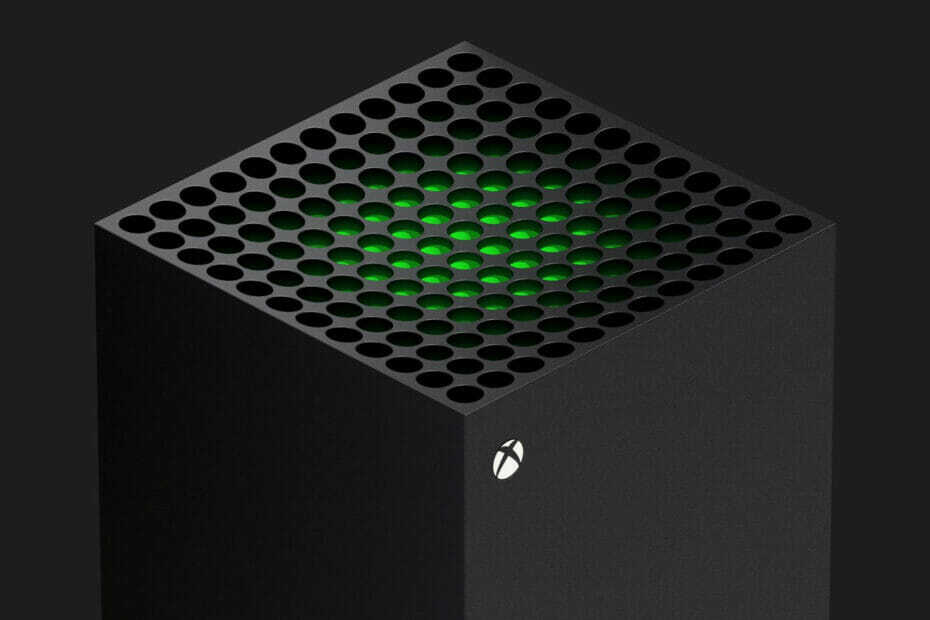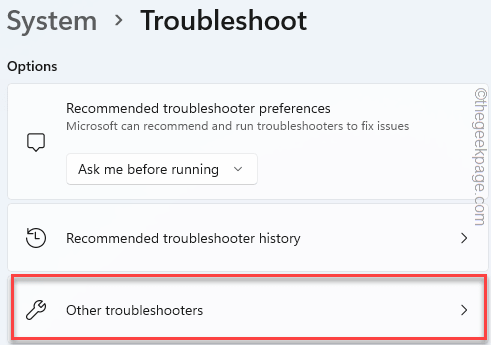سيحافظ هذا البرنامج على تشغيل برامج التشغيل الخاصة بك ، وبالتالي يحميك من أخطاء الكمبيوتر الشائعة وفشل الأجهزة. تحقق من جميع برامج التشغيل الخاصة بك الآن في 3 خطوات سهلة:
- تنزيل DriverFix (ملف تنزيل تم التحقق منه).
- انقر ابدأ المسح للعثور على جميع السائقين الإشكاليين.
- انقر تحديث برامج التشغيل للحصول على إصدارات جديدة وتجنب أعطال النظام.
- تم تنزيل DriverFix بواسطة 0 القراء هذا الشهر.
يسمح لك Xbox بالاستمتاع بلعب متعدد اللاعبين عبر الإنترنت مع ملايين اللاعبين الآخرين ، ولكن في بعض الأحيان قد تكون هناك بعض المشكلات مع تعدد اللاعبين عبر الإنترنت. المستخدمين ذوي الخبرة لهذه اللعبة يجب أن تكون متصلاً بالإنترنت خطأ Xbox على وحدة التحكم الخاصة بهم ، وبما أن هذا الخطأ يمكن أن يمنعك من ممارسة الألعاب عبر الإنترنت ، فسوف نوضح لك اليوم كيفية إصلاحه.
فيما يلي بعض الأمثلة الأخرى لهذه المشكلة: f
- لهذه اللعبة ، يجب أن تكون Fortnite على الإنترنت - أبلغ بعض لاعبي Fortnite مؤخرًا عن هذه المشكلة. ومع ذلك ، لا يزال بإمكانك تطبيق الحلول من هذه المقالة.
- بالنسبة لهذه اللعبة ، يجب أن تكون متصلاً بالإنترنت إذا كنت تستخدم Xbox بانتظام - رسالة خطأ مشابهة جدًا. مرة أخرى تنطبق نفس الحلول.
- خطأ Xbox One 0x803f9008 - هذا هو رمز خطأ Xbox One شائع ، وهذا يعني في الأساس نفس الشيء.
- الشخص الذي اشترى هذا يحتاج إلى تسجيل الدخول - يعد هذا في الواقع خطأ في تسجيل الدخول ، ولكنه يحدث عند تشغيل لعبة معينة.
خطأ Xbox "بالنسبة لهذه اللعبة ، يجب أن تكون متصلاً بالإنترنت" ، كيف يتم إصلاحه؟
جدول المحتويات:
- أعد تشغيل جهاز التوجيه / المودم
- قم بتحديث لوحة القيادة
- مسح عنوان MAC البديل
- اختبر اتصالك بالشبكة
- قم بتعطيل اتصال الشبكة الخاص بك
- أعد تشغيل وحدة التحكم الخاصة بك
- مسح الذاكرة الخفية للنظام
- تحقق من حالة خدمات Xbox Live
- تعطيل خيار تسجيل الدخول التلقائي
إصلاح - خطأ Xbox "بالنسبة لهذه اللعبة ، يجب أن تكون متصلاً بالإنترنت"
الحل 1 - أعد تشغيل جهاز التوجيه / المودم
في بعض الأحيان قد يظهر هذا الخطأ بسبب مشاكل في تكوين الشبكة. لإصلاح هذه المشكلة ، قد تحتاج إلى إعادة تشغيل المودم / اللاسلكي جهاز التوجيه. هذا إجراء بسيط ومن أجل القيام بذلك اتبع الخطوات التالية:
- اضغط على زر الطاقة في المودم الخاص بك لإيقاف تشغيله.
- بعد إيقاف تشغيل المودم ، انتظر لمدة 30 ثانية واضغط على زر الطاقة لتشغيله مرة أخرى.
- انتظر حتى يتم تشغيل المودم تمامًا.
- بعد ذلك ، تحقق من حل المشكلة.
إذا كان لديك جهاز توجيه لاسلكي ، فسيتعين عليك إعادة تشغيله أيضًا لإصلاح هذا الخطأ.
الحل 2 - قم بإجراء تحديث لوحة المعلومات
وفقًا للمستخدمين ، يمكنك إصلاح هذا الخطأ على Xbox One ببساطة عن طريق إجراء تحديث Dashboard. للقيام بذلك ، اتبع الخطوات التالية:
- افتح لوحة القيادة الخاصة بك.
- اضغط مع الاستمرار الزناد الأيسر ، الزناد الأيمن و ص زر لبضع ثوان.
بعد تحرير هذه الأزرار ، ستقوم Dashboard بتحديث نفسها وتحميل جميع عناصر الشاشة الرئيسية مرة أخرى. أبلغ بعض المستخدمين أن هذا الحل لا يعمل إلا إذا كنت في وضع عدم الاتصال والعودة إلى الاتصال بالإنترنت قبل استخدام الطريقة المذكورة أعلاه. ضع في اعتبارك أنه قد تضطر إلى تكرار هذه العملية عدة مرات قبل حل المشكلة.
الحل 3 - مسح عنوان MAC البديل
قد يتداخل تكوين الشبكة أحيانًا مع جهاز Xbox الخاص بك ويسبب ذلك لهذه اللعبة يجب أن تكون متصلاً بالإنترنت والعديد من الأخطاء الأخرى في الظهور. لإصلاح هذه المشكلة ، يوصى بمسح البديل عنوان ماك، ويمكنك القيام بذلك على Xbox One باتباع الخطوات التالية:
- فتح إعدادات وانتقل إلى شبكة الاتصال.
- يختار الإعدادات المتقدمة> عنوان MAC البديل.
- يختار صافي لمسح عنوان MAC وإعادة تشغيل وحدة التحكم الخاصة بك لحفظ التغييرات.
يختلف هذا الإجراء قليلاً على Xbox 360 ، ولكن يمكنك تنفيذه باتباع الخطوات التالية:
- فتح اعدادات النظام.
- انتقل إلى اعدادات الشبكة واختر شبكة لاسلكية.
- يختار تكوين الشبكة> إعدادات إضافية.
- يختار عنوان MAC البديل وتأكد من ذلك عنوان MAC البديل لم يتم تعيينه.
- صحافة منجز لحفظ التغييرات.
بعد مسح عنوان MAC البديل ، يجب حل الخطأ تمامًا.
الحل 4 - اختبر اتصال الشبكة
أبلغ عدد قليل من المستخدمين أنهم قاموا بإصلاح لهذه اللعبة يجب أن تكون متصلاً بالإنترنت خطأ ببساطة عن طريق اختبار اتصال الشبكة الخاصة بهم. للقيام بذلك على Xbox One ، اتبع الخطوات التالية:
- فتح إعدادات واختر شبكة الاتصال.
- في ال استكشاف الأخطاء وإصلاحها قسم في الاختيار الصحيح اختبر اتصال الشبكة.
- بعد ذلك ، حدد اختبار اتصال متعدد اللاعبين.
إذا اجتازت وحدة التحكم الخاصة بك كلا الاختبارين ، فهذا يعني أن اتصالك بالإنترنت يعمل بشكل صحيح ولا توجد منافذ محظورة تتداخل مع اللاعبين المتعددين عبر الإنترنت.
لاختبار الاتصال بالإنترنت على Xbox 360 ، قم بما يلي:
- اضغط على مرشد زر على وحدة التحكم الخاصة بك.
- يختار الإعدادات> إعدادات النظام.
- إختر اعدادات الشبكة.
- حدد اسم الشبكة اللاسلكية الخاصة بك أو حدد شبكة سلكية اختيار.
- حدد الآن اختبر اتصال Xbox Live.
إذا كانت هناك أي مشاكل في اتصال الشبكة ، فتأكد من حلها وتحقق مما إذا كان ذلك سيؤدي إلى إصلاح الخطأ.
الحل 5 - تعطيل اتصال الشبكة الخاص بك
وفقًا للمستخدمين ، قد يتم حل هذه المشكلة ببساطة عن طريق عدم الاتصال بالإنترنت على جهاز Xbox الخاص بك. للقيام بذلك ، عليك اتباع الخطوات التالية:
- انتقل إلى اليسار على ملف منزل، بيت شاشة لفتح الدليل.
- يختار الإعدادات> جميع الإعدادات.
- إختر الشبكة> إعدادات الشبكة.
- يختار اذهب في وضع عدم الاتصال اختيار.
بعد عدم الاتصال بالإنترنت ، كرر نفس الخطوات واختر ملف اتصل بالانترنت اختيار.
الحل 6 - أعد تشغيل وحدة التحكم الخاصة بك
وفقًا للمستخدمين ، فقد تمكنوا من حل هذه المشكلة ببساطة عن طريق إعادة تشغيل وحدة التحكم الخاصة بهم. يمكن أن تؤدي إعادة تشغيل جهاز Xbox إلى إصلاح جميع أنواع المشاكل ، ولإعادة تشغيل جهاز Xbox One ، قم بما يلي:
- اضغط مع الاستمرار على زر الطاقة في وحدة التحكم الخاصة بك لمدة 10 ثوانٍ لإيقاف تشغيله.
- بعد إيقاف تشغيل وحدة التحكم الخاصة بك ، افصل كابل الطاقة وانتظر بضع دقائق.
- بعد ذلك ، أعد توصيل كبل الطاقة واضغط على زر الطاقة في وحدة التحكم لتشغيله مرة أخرى.
يمكنك أيضًا إعادة تشغيل جهاز Xbox One عن طريق القيام بما يلي:
- فتح إعدادات وتذهب إلى الطاقة وبدء التشغيل.
- حدد وضع الطاقة وتغييره من لحظة تشغيل ل توفير الطاقة.
- بعد القيام بذلك ، حدد قم بإيقاف تشغيل Xbox اختيار.
- قم بتشغيل Xbox بالضغط على مرشد زر على وحدة التحكم. يمكنك أيضًا الضغط على زر الطاقة في وحدة التحكم لتشغيلها.
- اختياري: بعد تشغيل وحدة التحكم الخاصة بك ، يمكنك الرجوع إلى الإعدادات> الطاقة وبدء التشغيل وتمكين فوري وضع الطاقة.
الحل 7 - مسح ذاكرة التخزين المؤقت للنظام
يمكنك حل هذه المشكلة ببساطة عن طريق مسح ذاكرة التخزين المؤقت على جهاز Xbox الخاص بك. يمكن أن تتلف ذاكرة التخزين المؤقت أحيانًا وتتسبب في ظهور هذا والعديد من الأخطاء الأخرى ، لذلك نقترح بشدة تنظيفها. للقيام بذلك على Xbox 360 ، قم بما يلي:
- اضغط على مرشد زر على وحدة التحكم وانتقل إلى الإعدادات> إعدادات النظام.
- يختار تخزين.
- حدد أي جهاز تخزين متاح واضغط على ص زر على وحدة التحكم.
- خيارات الجهاز ستفتح الشاشة الآن. يختار مسح الذاكرة الخفية للنظام اختيار.
- يجب أن ترى رسالة تأكيد. يختار نعم.
لمسح ذاكرة التخزين المؤقت على Xbox One ، تحتاج إلى إيقاف تشغيل وحدة التحكم الخاصة بك وفصل كابل الطاقة. أثناء فصل كبل الطاقة ، اضغط على زر الطاقة عدة مرات لاستنزاف البطارية تمامًا. قم بتوصيل كابل الطاقة وانتظر حتى يتحول ضوء طوب الطاقة من الأبيض إلى البرتقالي. الآن اضغط على زر الطاقة لتشغيل وحدة التحكم. سيتم مسح ذاكرة التخزين المؤقت الخاصة بك ويجب حل المشكلة.
الحل 8 - تحقق من حالة خدمات Xbox Live
يتكون Xbox Live من خدمات مختلفة ، وإذا لم يتم تشغيل إحدى هذه الخدمات بشكل صحيح ، فقد لا تتمكن من لعب ألعاب معينة عبر الإنترنت. للتحقق من حالة خدمات Xbox Live ، ما عليك سوى زيارة موقع الويب الخاص بـ Xbox باستخدام أي متصفح ويب. في حالة عدم تشغيل أي من هذه الخدمات ، يمكنك الانتظار فقط حتى تصلح Microsoft المشكلة.
الحل 9 - تعطيل خيار تسجيل الدخول التلقائي
وفقًا للمستخدمين ، قد يتسبب خيار تسجيل الدخول التلقائي في بعض الأحيان في ظهور هذا الخطأ ، ومن أجل إصلاح المشكلة ، يلزمك تعطيله. للقيام بذلك على Xbox One ، اتبع الخطوات التالية:
- اذهب إلى إعدادات واختر تسجيل الدخول والأمان ومفتاح المرور اختيار.
- حدد الآن تسجيل الدخول الفوري.
- تأكد من أن استخدم خيار تسجيل الدخول الفوري لم يتم تمكينه.
لتعطيل تسجيل الدخول التلقائي على Xbox 360 ، قم بما يلي:
- سجّل الدخول إلى Xbox Live.
- اذهب إلى إعدادات واختر الملف الشخصي.
- إختر تفضيلات تسجيل الدخول.
- يختار علامة السيارات في وتأكد من تعطيله.
لهذه اللعبة يجب أن تكون متصلاً بالإنترنت قد يمنعك الخطأ من ممارسة الألعاب عبر الإنترنت ، ولا نعرف عدد الألعاب المتأثرة بهذه المشكلة ، ولكن يجب أن تكون قادرًا على إصلاحها باستخدام أحد حلولنا.
القصص ذات الصلة التي تحتاج إلى التحقق منها:
- إصلاح: "تم تغيير المحتوى القابل للتنزيل" خطأ Xbox
- إصلاح: خطأ "تعذر تشغيل اللعبة" في Xbox
- إصلاح: خطأ Xbox "جهاز التخزين المطلوب تمت إزالته"
- إصلاح: خطأ Xbox "A.B.C"
- إصلاح: خطأ Xbox "الملف الشخصي الحالي غير مسموح به"